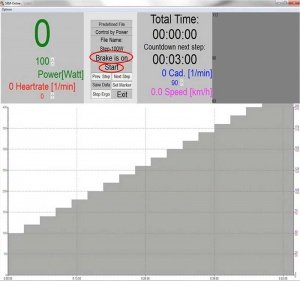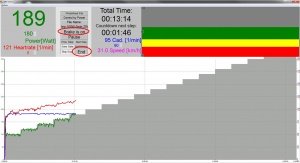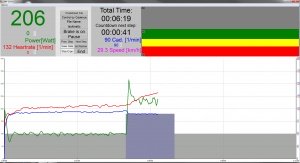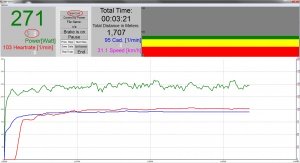SRM-Online in der praktischen Darstellung
From SRM Ergometer Fokus:Diagnostik
Revision as of 11:07, 1 April 2014 by Administrator (Talk | contribs)
|
Languages |
|---|
Contents
Einleitung
In den folgenden Abschnitten sehen Sie Beispiele von programmierten Protokollen um verschiedene Leistungstests durchführen zu können.
Hyperbolischer Leistungstest (Stufenprotokoll)
Vorbereitung
Erkennbar ist in der rechten Abbildung das unter der Mode Registerkarte einprogrammierte Protokoll eines hyperbolischen Stufentests. Das hier gewählte Protokoll beginnt mit 100 W über 3 min und wird alle 3 min um 20 W erhöht.
- In der Grafik können Sie anhand der grau abgebildeten Balken Ihre Leistungsstufen erkennen
- In einem Protokoll können verschiedene Arbeitsweisen miteinander kombiniert werden (Hyperblisch, Isokinetisch u. Herzfreuquenzgesteuert). In der grafischen Abbildung des Beispielprotokolls sind die dazugehörigen verschiedenen Farben der Leistungsstufen und Arbeitsweisen erkennbar:
- Hyperbolisch: grau
- Isokinetisch: blau
- Herzfrequenzgesteuert: rötlich
- Farblich abgegrenzt und gut erkennbar sind die für die Testdurchführung wichtigen Daten:
- Power (Leistung): grün
- Cadence (Trittfrequenz): blau
- Heartrate (Herzfrequenz): rot
- Speed (Geschwindiglkeit): pink
- Vor dem Beginn eines Leistungstests können die Werte und die Funktion der Leistung, der Trittfrequenz und der Herzfrequenz nur über das PC IV abgelesen und kontrolliert werden. Sobald ein Leistungstest gestartet wird werden die aktuellen Werte von Leistung, Trittfrequenz und Herzfrequenz durch die korrepondierenden farblichen Linie in der Grafik dargstellt.
- Die mittlere Statusanzeige hat folgende Funktion:
- Die Anzeige welche Art Test Sie fahren:Predefined File, Open End, Demo oder Calibration Mode. In unseren Beispielen finden Sie den Predefined File. - Link/Abb. erstellen
- Nach welcher Vorgabe Sie gerade trainieren: Control by Power, Control by Cadence oder Control by Heartrate. - Link/Abb. erstellen
- File Name: Den Namen des Protokolls - hier File Name: Test - Link/Abb. erstellen
- No Brake oder Brake on funktioniert nur in Verbindung mit einem Ergometer
- Start, Pause oder Resume um den Test zu starten, zu Unterbrechen oder Fortzufahren. Start erscheint nur, wenn Sie in der Mode Registerkarte bei Start Test by den Start Button aktiviert haben. Sollten Sie bei Start Test by die Cadence aktiviert haben, startet der Test mit der Trittfrequenz.
- unter Total Time sehen Sie die bisher gefahrene Zeit
- unter Countdown next step sehen Sie die verbleibende Zeit bis zur nächste Stufe
- Die aktuellen Werte der Herzfrequenz werden durch die rote Linie im unteren Bild dargstellt, die Leistung mit einer grünen Linie und die Trittfrequenz mit einer blauen Linie
- Die Grafikskalierung passt sich automatisch der abgegebenen Leistung an.
- Den Namen der Datei:
- Mit Prev. Step / Next Step können Sie, je nachdem was Sie in der Predefined File Ebene eingestellt haben, zur vorherigen Stufe / Markierung zurückgehen oder zur nächsten Stufe / Markierung vorspringen.
- Wenn Sie mit Ihrem Test zu Ende sind, klicken Sie auf Save Data um den Test abzuspeichern. Unter Comment können Sie Bemerkungen zu dem Training eingeben, sowie bei den Initialen (Initials), dem Datum (Date) und der Uhrzeit (Time) eventuelle Änderungen eingeben. Klicken Sie abschließend auf Save.
- Durch klicken von Set Marker können Sie während des Tests Markierungen setzen.
- Stop Ergo funktioniert nur im Zusammenhang mit dem Ergometer.
- Mit Exit / End beenden Sie den Test und verlassen das Online Programm.
Darstellung während eines Leistungstestes
- Im linken oberen Feld sehen Sie jetzt die vier farbigen Anzeigen für Power (Leistung), Heartrate (Herzfrequenz), Cadence (Trittfrequenz) und Speed (Geschwindigkeit).
- Die größere obere Zahl zeigt immer den Momentanwert, die untere kleinere immer die Vorgabe für den momentanen Block. Die Unterschiede zwischen tatsächlicher Leistung und gewünschter Leistung liegt an der natürlichen Leistungsschwankung des Sportlers. Differenzen von 5 % sind durchaus normal. Im Mittel über den zu regelnden Zeitraum wird die Abweichung jedoch kleiner als 1 % sein.
- Mit den Pfeil - Buttons (hoch / runter) können Sie während des Tests die derzeitige Vorgabe (Leistung, Herzfrequenz, Trittfrequenz) erhöhen bzw. minimieren.
- Die farbigen Balken im rechten oberen Feld haben folgende Funktion:
- Bei 90 - 100 % Erfüllung der Vorgabe der Trittfrequenz bleibt der Balken grün, bei 80 - 90 % Erfüllung der Vorgabe wird der Balken gelb und bei 70 - 80 % Erfüllung der Vorgabe wird der Balken rot. Bei größeren Abweichungen erfolgt keine Anzeige.
Isokinetischer Leistungstest
- der erste graue Block entspricht der ersten Leistungsvorgabe über 100 Watt
- der zweite blaue Block entspricht einer Trittfrequenzvorgabe über 90 UpM
- der dritte rote Block entspricht der Herzfrequenzvorgabe 130
- Wenn Sie nach Leistungs- oder Herzfrequenzvorgabe (Leistung oder Herzfrequenz ist in dieser Stufe mit einem Haken markiert) trainieren, zeigen die Balken die Trittfrequenzvorgabe. Er dient zur Orientierung des Sportlers und hat keinen Einfluss auf die Regelung. Er stellt immer den nicht geregelten Parameter dar.
Herzfrequenzgesteuerter Leistungstest
- Die Vorgabe im Protokoll auf dem Bildschirm erscheint in der Farbe rot, wenn sie Heartrate abgehakt haben in der Mode - Registerkarte.
Open End Test
- Durch Auswahl von Open End Test werden ausschließlich die Echtzeit Daten auf dem Bildschirm dargestellt.
- Es werden die insgesamt gefahrenen Kilometer angezeigt im mittleren oberen Bildschirm.
- Im linken oberen Feld kann mit den Pfeilbuttons (hoch, runter) neben der kleinen grauen Zahl der Widerstand grob verändert werden. Die Skalierung reicht von 0 bis 10.